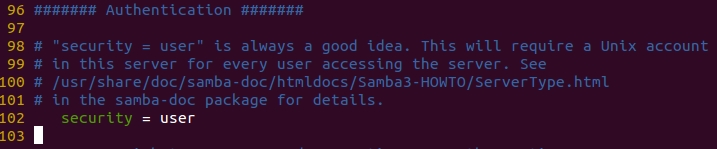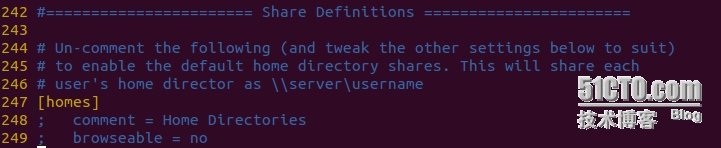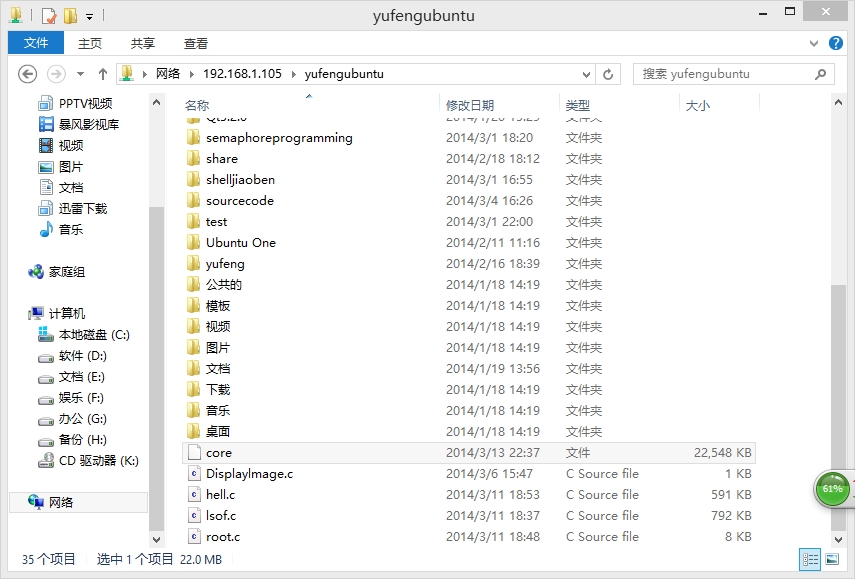前言:
Samba是許多服務以及協議的實現,其包括TCP/IP上的NetBIOS(NBT)、SMB、CIFS(SMB的增強版本)、DCE/RPC或者更具體來說MSRPC(網絡鄰居協議套件)、一種WINS服務器(也被稱作NetBIOS Name Server(NBNS))、NT域協議套件(包括NT Domain Logons、Secure Accounts Manager(SAM)數據庫、Local Security Authority(LSA)服務、NT-style打印服務(SPOOLSS)、NTLM以及近來出現的包括一種改進的Kerberos協議與改進的輕型目錄訪問協議(LDAP)在內的Active Directory Logon服務)。以上這些服務以及協議經常被錯誤地歸類爲NetBIOS或者SMB。Samba也能夠用於共享打印機。
Samba能夠爲選定的Unix目錄(包括所有子目錄)建立網絡共享。該功能使得Windows用戶可以像訪問普通Windows下的文件夾那樣來通過網絡訪問這些Unix目錄
SMB(Server Messages Block,信息服務塊)是一種在局域網上共享文件和打印機的一種通信協議,它爲局域網內的不同計算機之間提供文件及打印機等資源的共享服務。SMB協議是客戶機/服務器型協議,客戶機通過該協議可以訪問服務器上的共享文件系統、打印機及其他資源。通過設置“NetBIOS over TCP/IP”使得Samba不但能與局域網絡主機分享資源,還能與全世界的電腦分享資源。
不管你是一個新手還是精通Ubuntu和Windows的大牛,讓Windows訪問Ubuntu文件的最好的方式都是使用Samba。通過許多第三方工具可以很輕鬆的安裝和管理。而不用自己搭建、配置samba服務器,這樣比較麻煩對於一個新手來說。
對於想要了解怎麼從Windows快速訪問Ubuntu文件的新用戶或者新手來說,這篇短文將會告訴你該怎麼做。我的目標是要幫助新用戶。我儘量將這篇教程寫得通俗易懂,以便讓新手看懂而不會遇到太大的困難。
在這裏我不會太注重瞭解Samba是什麼或者怎麼將它配置加入域這類細節。我要做的就是告訴你怎麼在Ubuntu中安裝和設置Samba,讓Windows可以訪問Ubuntu的文件。
首先在Ubuntu下打開你的終端,然後運行如下命令安裝Samba和其他相關的工具。
sudo apt-get install samba cifs-utils
上面這條命令將會安裝Samba和其他相關的工具。在舊版的Ubuntu中,你可能需要使用smbfs替代cifs-utils。如果上面命令能夠使用就更好了。
然後,使用vim(或者其他工具)打開Samba主配置文件,然後進行如下更改。可以使用如下命令打開主配置文件:
sudo vim /etc/samba/smb.conf
文件打開後,查找如下行並取消其註釋(刪掉行首的“;”)。它應該是這樣的:
然後,向下滾動文件,找到下面這行,同時取消行首註釋。
這將會允許用戶訪問訪問home目錄中的文件夾及文件。比如說,如果你 取消 註釋了[homes],用戶可以通過鍵入服務器名加用戶名的方式訪問home目錄。
然後,運行如下命令向Samba數據庫添加你的賬戶信息。這樣可以允許你使用Samba訪問共享文件。
sudo smbpasswd -a username
用你自己的用戶名替代上述的username。(我的用戶名爲yufengubuntu)
當提示創建密碼時,創建並確認即可。最後,重啓Samba服務或者重啓計算機。
通過Windows訪問文件時,點擊開始 –> 運行然後輸入如下內容。或者打開資源管理器輸入如下內容,如圖:
則會有下面的內容出現: